Обзор беспроводной гарнитуры SVEN AP-B770MV: на каждый день. Подключаем беспроводные наушники к компьютеру
Здравствуйте.
Достаточно много вопросов всегда возникает со звуком: то его нет, то плохо слышно, то разъемы не те, чтобы подключить штекер, то еще что-нибудь...
В этой статье хотел бы остановиться на вопросе подключения и настройки компьютерных наушников с микрофоном (примерно таких, как на рис. 1). Ведь без них довольно сложно представить себе нормальную работу за ПК: не поговоришь с друзьями и родственниками по интернету, не послушаешь музыку или не посмотришь фильм вечером (чтобы никому не мешать) и т.д.
- если у вас слишком тихий звук и вы хотите его усилить:
- если у вас нет звука на компьютере -

Рис.1. Наушники с микрофоном // в качестве примера (не реклама!)
Виды разъемов и штекеров / переходники
Самые распространенные классические компьютерные наушники с микрофоном имеют два штекера: зеленый и розовый (см. рис. 2). Зеленый - это для передачи сигнала на наушники, а розовый - для микрофона.

Рис. 2. 2 штекера на классических компьютерных наушниках (их еще называют мини-джек (Mini Jack))
Собственно, если посмотрите на заднюю стенку системного блока компьютера - то увидите 3 разъема (рис. 3). Цвета у них обычно всегда стандартные: розовый (для микрофона), синий (линейный вход для подключения аудио-устройств), и зеленый (линейный выход для наушников, колонок и пр).
Кстати, таких разъемов (как на рис. 3) может и не быть, если у вас на ПК не установлена аудио-карта. Как узнать ее модель и определить установлена ли она, можете из этой статьи:

Рис. 3. Выходы на задней стенке компьютера
Собственно, если все так и есть - вам нужно всего лишь не перепутать цвета и подключить штекеры в нужные разъемы. Все просто...
Что касается ноутбуков - то у них разъем не всегда помечается цветом: часто просто нарисован значок наушников или микрофона. Кстати, обратите внимание, что у более новых ноутбуков - встречается гарнитурный разъем (см. рис. 4). Т.е. если классических аудио-выходов 2, то, когда имеешь дело с гарнитурным разъемом - он 1 (на нем характерный значок, см. разницу на рис. 4)!
Если у вас классические компьютерные наушники, а на ноутбуке установлен как раз-таки такой гарнитурный разъем, у вас несколько выходов:
- купить специальный переходник (см. рис. 6). Стоит он не дорого, продается во многих компьютерных магазинах;
- купить небольшую аудио-карту, подключаемую к USB-порту (также есть дешевые варианты);
- можно купить новые гарнитурные наушники (или поменяться с кем-нибудь ☻);
- если вам не нужен микрофон - можно попытаться подключить зеленый штекер от наушников к гарнитурному разъему. В большинстве случаев наушники у вас будут работать (хотя так делать не рекомендуется!).

Кстати, обратите внимание, что штекер на гарнитурных наушниках имеет 4 контакта (штекер на классических наушниках - имеет 3 контакта). Даже по этому признаку можно легко определить, что за наушники покупаете...

Рис. 6. Переходник для подключения классических компьютерных наушников к гарнитурному разъему (кстати, есть и обратные переходники, чтобы подключать гарнитурные наушники к классическим аудио-выходам)
Еще одна статья вам в помощь!
Один вход для наушников и микрофона в ноутбуке - как их подключить -
Еще один момент!
На дорогих (чаще всего студийных) наушниках устанавливается штекер Jack (на классических наушниках Mini Jack). Если у вас на компьютере/ноутбуке нет Jack-разъема, можно купить небольшой переходник с Jack на Mini Jack (см. рис. 7) и спокойно пользоваться этими "ушами"...

Рис. 7. Штекеры (Джек и Мини-джек). Переходник
Если у вас один линейный выход для наушников и колонок
Иногда меня спрашивают, как быть, если нужно подключить и наушники, и колонки к компьютеру, а у него же ведь один линейный выход (т.е. один аудио-разъем) на задней стенке системного блока. Попробую дать пару рекомендаций на этот счет.
1. Использовать аудио-выход на колонках
На многих колонках есть специальные аудио-разъемы для подключения наушников. Когда вы подключите к ним наушники - звук в колонках пропадет. Не очень удобно может получиться, если вдруг штекер случайно отойдет из гнезда (особенно, если это будет вечером, когда все спят ☻). Поэтому см. второй вариант.
2. Купить раздвоитель (спец. переходник)
Можно подключить колонки и наушники параллельно к аудио-разъему (раздвоителю, см. скриншот ниже). Использование раздвоителя, на мой взгляд, имеет свои преимущества:
- звук одновременно идет и в колонки, и в наушники;
- если вам не нужны колонки - просто выключите их (таким образом, если даже штекер наушников вылетит из гнезда - никакого шума из колонок не будет!);
- цена вопроса - копеечная...

3. Использовать переднюю панельку на системном блоке
На некоторых системных блоках, на передней панельке, есть дополнительные мультимедийные разъемы (если такой панельки нет - ей можно также обзавестись, многие сервис-центры легко подключают ее). Собственно, к такой панельке можно легко подключить и наушники, и микрофон (и еще много чего полезного ☻).
Проверка драйверов на аудио-карту
Будем считать, что непосредственно со штекерами и разъемами разобрались, "провода" теперь подключены ☻. Следущий шаг - это проверка и настройка драйверов. И должен сказать, что драйвера вызывают, порой, достаточно много проблем со звуком. Драйверов, чаще всего, попросту нет, либо установлена не актуальная версия, вызывающая конфликты.
Чтобы посмотреть, есть ли драйвер в системе на вашу аудио-карту - откройте диспетчер устройств (для этого нужно нажать сочетание кнопок WIN+R , и ввести команду devmgmt.msc ).

Рис. 8. Как открыть диспетчер устройств // WIN+R (Окно "Выполнить").

Рис. 9. Звуковые, игровые и видеоустройства
Если напротив вашего устройства горит желтый восклицательный знак - значит драйвера в системе нет. Кстати, обычно те устройства, к которым отсутствуют драйвера, находятся во вкладке "Другие устройства" .

Рис. 10. Драйвера на аудиоустройство нет! Необходимо обновить!
Как установить драйвер на звук. Поиск аудио-драйверов (на примере Realtek) -
Программы для обновления драйверов -
Как установить драйвера на компьютер, ноутбук -
Настройка Windows и аудио-драйвера. Нет звука в наушниках
Если штекер от наушников правильно подключен (к нужному разъему), драйвера установлены - у вас уже должен быть звук (пусть пока и не очень качественен). Если у вас совсем нет звука, рекомендую также ознакомиться с материалами этой статьи:
Первое, что нужно сделать - это проверить регулятор громкости на самих наушниках. Такой регулятор есть на большинстве компьютерных "ушей" (см. рис. 11).

Рис. 11. Включить/выключить микрофон; прибавить/убавить громкость
Затем обратите внимание на уровень громкости: щелкните по значку звука в трее. Часто вот такая банальная вещь является причиной в отсутствии звука ☻...

После этого, рекомендую проверить также микшер громкости (вполне возможно, что у вас убавлен звук в конкретном приложении). Чтобы его открыть - просто щелкните правой кнопкой мышки по значку звука в трее, в появившемся меню выберите "Микшер громкости" , как на рис. 13.

На скриншоте микшера громкости на рис. 14, например, убавлены системные звуки (точнее даже отключены). Для первоначальной проверки и настройки - рекомендую все ползунки сдвинуть выше.

После чего, откройте панель управления Windows раздел "Оборудование и звук" (актуально для Windows 7/8/10). В этом разделе откройте вкладку "Звук", см. рис. 15.

В нем обязательно проверьте, чтобы напротив вашего устройства воспроизведения стояла зеленая галочка - т.е. оно было выбрано по умолчанию!
Примечание : устройство по умолчанию для воспроизведения звука может быть выбрано Windows то, которое вообще отключено! И тогда, звука не будет! Если вы не знаете какое устройство сделать по умолчанию для воспроизведения звука - попробуйте каждое, поочередно, предварительно включив какую-нибудь песенку/фильм...
Для проверки качества звучания - выберите нужное устройство: щелкните по нему правой кнопкой мышки, и в меню выберите "Проверка" . Должна прозвучать короткая мелодия сначала из одного динамика, потом из второго.

И еще одно!
Не забудьте проверить и задать настройки звука в ваших аудио-драйверах. Открыть их настройки можно с помощью значка в трее (рядом с часами, если там есть их значок), либо в панели управления в разделе "Оборудование и звук" , как на рис. 17.

Собственно, сама настройка драйверов будет зависеть от конкретного производителя. Дать здесь какие-либо конкретные рекомендации достаточно сложно...
Пример такой тонкой настройки наушников представлен на рис. 18: можно убавить громкость левого или правого "уха", задать громкость наушников и микрофона, проверить работу аудио-разъемов, задать нужный эффект звучания и многое другое...

Проверка микрофона
Вас плохо слышит ваш собеседник (или не слышит вовсе), есть посторонние шумы, шипение и пр. "прелести" - и другие проблемы могут быть из-за того, что не произведена тонкая настройка микрофона в Windows и приложении для разговоров, которое вы используете (Skype, Viber и др.).
В Windows настроить микрофон можно во вкладке "Звук" (открыть ее можно в панели управления, в разделе "Оборудование и звук"). Для задания основных параметров - откройте свойства микрофона, см. рис. 19.
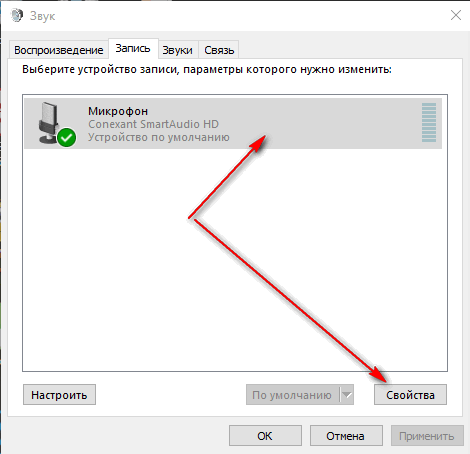
Вообще, у меня на блоге относительно недавно была статья по проверке и настройке микрофона в Windows, поэтому здесь не повторяюсь (ссылка на статью ниже).
Как проверить микрофон на наушниках (что-то меня плохо слышно...) -
PS: дополнения в комментариях приветствуются...
Ну а на этом всё, всем быстрой и удачной настройки.
Как правило, увидев перед собой гарнитуру с накладными амбушюрами, пользователь подсознательно предъявляет к ней слегка завышенные требования. Хочется, чтобы такая гарнитура позволяла не только беззаботно болтать через Skype, но и наслаждаться звуковым сопровождением к играм и фильмам, а в идеале ещё и слушать (а не только слышать) музыку. За определённое количество тысяч рублей всё это вполне реально получить. Да и то — лишь при том условии, что мы имеем дело с гарнитурой проводной. Но можно ли такие требования предъявлять к гарнитуре беспроводной, да ещё и стоимостью всего в две с небольшим тысячирублей? Ответ очевиден — если и можно, то лишь до определённой степени, отдавая себе отчёт в том, что целевая аудитория универсального недорогого устройства желает получить гарнитуру на каждый день, а не мониторные наушники для погружения в классическую музыку. Именно с таким подходом мы и приступили к изучению новой беспроводной гарнитуры компании SVEN , которая попала к нам в тестовую лабораторию. Модель SVEN AP-B770MV позиционируется производителем как долгоиграющая универсальная гарнитура с высокой степенью шумоизоляции, которая работает с любыми устройствами, имеющими на борту модуль Bluetooth.
⇡ Комплект поставки
Упаковка гарнитуры SVEN AP-B770MV
Гарнитура поставляется в достаточно большой картонной коробке традиционного для SVEN белого цвета с большим синим крестом, перекочевавшим туда с финского флага. Коробка имеет прозрачный блистер, за которым видна сама гарнитура.
Комплект поставки гарнитуры SVEN AP-B770MV
Внутри, помимо самого устройства, мы нашли лишь USB-кабель для зарядки встроенного аккумулятора и печатное руководство пользователя на русском языке. Комплектовать гарнитуру чехлом для транспортировки производитель, увы, не стал. Отсутствует в комплекте поставки и адаптер питания для зарядки встроенного аккумулятора от электрической сети.
⇡ Технические характеристики
* По данным «Яндекс.Маркета» за 24.12.2014.
К сожалению, производитель приводит в официальной таблице технических характеристик далеко не полную информацию о своём продукте. Например, в ней отсутствует такая немаловажная информация, как тип динамиков, уровень максимальной мощности и даже тип встроенного аккумулятора. Зато чётко расписаны рабочие диапазоны частот и чувствительности, а также полный перечень протоколов подключения. Согласно ему, перед нами современная стереогарнитура, подключающаяся практически к любому смартфону, планшету или USB-адаптеру Bluetooth, работающему с любым из распространённых сегодня профилей, таких как HSP, HFP, A2DP для передачи стереосигнала и AVRCP для осуществления управления треками. Кабельного интерфейса подключения у SVEN AP-B770MV нет вообще, так что в том случае, если батарея гарнитуры разрядится, подключить её каким-то альтернативным способом не удастся.
⇡ Внешний вид и эргономика
Внешний вид гарнитуры SVEN AP-B770MV
Гарнитура выпускается в единственном цветовом исполнении — чёрном. Все основные элементы корпуса выполнены из матового, ничем не примечательного пластика. А вот внешние поверхности чашек, напротив, привлекают внимание своей несколько необычной многогранной формой, более всего напоминающей панцирь черепахи. Этой гарнитуре вполне подошло бы слово Turtle в названии, но производитель решил ограничиться абстрактным буквенно-цифровым кодом.
Оголовье
Раздвижной механизм оголовья
Из пластика выполнены сами чашки, их держатели и все основные части оголовья, за исключением внутреннего раздвижного механизма, который в своей основе имеет стальную пластину. Направляющие на ней тоже пластиковые, но волноваться за надёжность конструкции не стоит — всё сделано на совесть. Само оголовье обтянуто мягкой искусственной кожей с наполнителем для комфортного ношения.
Чашки, развёрнутые на максимальный угол в одну и в другую сторону
Держатели чашек хоть и сделаны из пластика, но также выглядят достаточно прочными. Они позволяют чашкам отклоняться на угол около 45°, а сами дополнительно поворачиваются в одну сторону на 15°, а в другую на 90°, что дает возможность существенно уменьшать габариты гарнитуры при транспортировке. Последнее обстоятельство частично компенсирует тот факт, что в конструкции SVEN AP-B770MV не предусмотрено складного механизма оголовья.
Органы управления и интерфейсы
Сами чашки выглядят достаточно массивно. В нижней части они несут по три узких кнопки управления питанием, громкостью звучания и воспроизведением. На левой чашке дополнительно расположена довольно крупная металлическая сетка, за которой скрывается микрофон, а на правой находится закрытый резиновой заглушкой порт MiniUSB. Последний предназначен исключительно для зарядки встроенного аккумулятора.
Амбушюры у SVEN AP-B770MV не подлежат замене, хотя мягкие части можно снять. Они практически полностью закрывают уши при ношении и почти не оказывают никакого сколь-нибудь серьёзного давления на голову за счёт хорошо подобранной плотности наполнителя, обтянутого, как и оголовье, мягким кожзаменителем. Он, правда, практически не дышит, но зато приятен на ощупь.
В целом качество исполнения гарнитуры нас даже немного удивило. Все движущиеся элементы перемещаются плавно, без скрипов и заеданий, крепёж установлен аккуратно, а сама конструкция гарнитуры говорит о её относительно высокой ударопрочности. И лишь незамысловатый дизайн и не самое высокое качество пластика выдают в этом устройстве его ценовую принадлежность.
⇡ Работа с гарнитурой и качество звука
Чтобы установить первое соединение с тем или иным устройством, на гарнитуре требуется нажать и удерживать в течение пяти секунд кнопку управления питанием. В этом случае наушники не просто включатся, а перейдут в режим поиска. Соединение гарнитуры с Bleutooth-адаптером происходит буквально за одну-две секунды, после чего устройство готово к эксплуатации. Мы тестировали гарнитуру при подключении к ноутбуку ASUS ZENBOOK UX51 и к смартфону Samsung GALAXY S3. Радиус действия при прямой видимости действительно близок к заявленным десяти метрам. В квартире гарнитура прекрасно работала даже тогда, когда источник звука был отделен от нее межкомнатной стеной. Никаких искажений при этом отмечено не было.
Гарнитура легко справляется с переключением между режимами разговора и проигрывания музыки. Чтобы принять входящий вызов, нужно нажать на кнопку управления питанием. С помощью этой же кнопки можно повторить последний исходящий звонок или перевести телефон и гарнитуру в режим голосового набора. Также традиционно устроено и управление проигрываемыми треками.
Особо стоит отметить ощущения от ношения SVEN AP-B770MV. Чисто субъективно комфорт от ношения этой гарнитуры испытываешь, что называется, не по деньгам. Если незнакомого с устройством человека попросить закрыть глаза и, надев ему на голову эту гарнитуру, заставить назвать её ориентировочную стоимость, то указанная цифра наверняка окажется выше той, что есть на самом деле. Всё дело в практически идеальной геометрии корпуса, подвижных чашках и удачно подобранном наполнителе для амбушюров и оголовья. Сказать просто, а вот добиться такого удаётся далеко не каждому производителю и тем более не в той ценовой категории, в которой позиционируется наш сегодняшний гость. Амбушюры практически полностью закрывают уши и не оказывают на них совершенно никакого негативного воздействия. То же самое относится и к точно подстраиваемому под вашу голову оголовью. Всё это позволяет носить гарнитуру без перерыва хоть целый день. Уши при этом, конечно, немного вспотеют, но от этого недостатка, увы, никуда не деться.
А вот удобство управления у SVEN AP-B770MV, напротив, не выдерживает никакой критики. Узкие длинные ряды кнопок совершенно невозможно распознать на ощупь. В итоге часто нажимаешь кнопку питания вместо кнопки уменьшения громкости или ставишь на паузу проигрываемый трек вместо того, чтобы осуществить переход к следующему. Да и размещение кнопок в нижней части чашек тоже никак нельзя назвать удачным решением — их очень неудобно нажимать.
Уровень чувствительности микрофона достаточно высокий. При разговоре в полной тишине микрофон транслирует голос без малейших искажений, но стоит появиться небольшому внешнему шуму, как вашему собеседнику уже приходится вслушиваться в вашу речь — микрофон широконаправленный, то есть слушает он не только вас, но и все, что происходит вокруг. Особенно печально обстоят дела с качеством передачи голоса на улице — здесь внешние шумы могут полностью заглушить вашу речь.
Шумоизоляция у SVEN AP-B770MV не идеальная, но большинство внешних шумов успешно гасится. Часть шумов заглушается полностью, а часть приглушается до комфортного уровня. Конечно, если вы наденете эту гарнитуру на голову и окунетесь в столичную подземку в час пик, внешний шум и гам не исчезнет, как по мановению волшебной палочки, но разница в его громкости и насыщенности с наушниками и без них чувствуется отчётливо. При этом окружающие вас люди слушать вашу музыку вместе с вами не будут. За это можно не переживать, так как наружу гарнитура, будучи надетой на голову, звук почти не выпускает.
Что касается качества звучания, то особых сюрпризов гарнитура нам не преподнесла. Качество воспроизведения музыки оказалось на вполне ожидаемом, достаточно высоком (в рамках жанра недорогих Bluetooth-гарнитур) уровне. Шумов и искажений звука отмечено не было. В остальном картина хорошо знакома многим пользователям недорогих наушников: усиленные басы и недостаточно чёткие средние и высокие частоты. Кроме того, звук показался нам не очень ярким. При смене наушников на беспроводной аналог Philips SHB4000 сложилось ощущение, что между ухом и амбушюрами убрали какую-то «плёнку», которая приглушала звук. В целом за качество звучания SVEN AP-B770MV заслуживает твёрдое «хорошо». Эта гарнитура вполне подойдёт для прослушивания разножанровой музыки в дороге или на рабочем месте. При этом по качеству звучания она легко сравнится с большинством проводных моделей стоимостью до двух тысяч рублей.
Производитель заявляет, что в режиме воспроизведения гарнитура должна проработать непрерывно 22 часа. На практике при средней (комфортной) громкости звучания устройство продержалось 18 ч 13 мин. Меньше обещанного, но результат всё равно впечатляет. Если использовать гарнитуру лишь время от времени (например, по дороге на работу), то заряжать её не придётся целую неделю. Ну а для длительных переездов SVEN AP-B770MV вообще можно назвать идеальным вариантом. Если вы не забыли предварительно зарядить устройство, то искать розетку в аэропорту точно не потребуется.
⇡ Выводы
Гарнитура SVEN AP-B770MV — это продукт, который, безусловно, стоит потраченных денег. Меньше чем за три тысячи рублей пользователь получает беспроводную модель с качеством звучания как у проводных наушников за немного меньшую или даже такую же сумму. К достоинствам SVEN AP-B770MV нужно отнести:
- чистое, ровное звучание без искажений,
- высокое качество изготовления,
- необычно высокий уровень комфорта при ношении,
- неплохой уровень шумоизоляции,
- длительное время автономной работы.
Но не обошлось и без ложки дёгтя — у гарнитуры есть пара недостатков:
- крайне неудобное расположение органов управления;
- всенаправленный микрофон плохо подходит для разговоров.
Если указанные выше недостатки вас не смущают, то в качестве гарнитуры на каждый день модель SVEN AP-B770MV можно приобретать. В своей ценовой категории это одна из лучших универсальных беспроводных гарнитур.
Bluetooth гарнитура уже достаточно давно пользуется широким спросом. Однако, несмотря на это вопрос, как подключить Bluetooth гарнитуру к телефону все еще остается актуальным, так как далеко не каждый знает, как это сделать. Конечно, в этом нет особых сложностей, но все же следует знать определенные правило.
Описание технологии Bluetooth: Видео
Кроме этого, процедура подключения гарнитуры, которая уже была соединена с другим устройством, к телефону немного отличается. Это обусловлено определенными особенностями технологии. Чтобы все это знать, следует рассмотреть, как работает данная технология. Это позволит лучше понять, как выполнить подключение Bluetooth гарнитуры к телефону.
Как работает беспроводная гарнитура
В первую очередь следует отметить, что данное устройство является просто незаменимым в современном ритме жизни, в особенности для водителей. Оно носит название Hands Free, что в переводе означает – свободные руки. Преимущества такой технологии очевидны, так как вам не нужно держать мобилку в руках в процессе разговора. При этом пользователь получает возможность свободно выполнять какие-либо действия. Мало кто знает что с помощью беспроводной гарнитуры можно также слушать музыку. Как это сделать мы подробно расписали .
Беспроводной Hands Free работает очень просто. Любой современный телефон оснащен Bluetooth модулем. Именно посредством этой связи и происходит передача голосовых данных. Поэтому для начала вам нужно настроить связь между наушниками и мобильником. Подключение Bluetooth гарнитуры к телефону позволяет последнему синхронизироваться с Hands Free, и в дальнейшем он будет работать только с этими наушниками. То есть, другие мобильники уже не смогут обнаружить ваш Hands Free. Если с подключением проблем у вас нет, но есть проблемы с использованием советуем и разобраться во всем.
Как подключить беспроводные наушники
Итак, для того чтобы настроить телефон на наушники для начала включите гарнитуру. После этого, на мобильном нужно активировать модуль беспроводной связи. После того как вы включите Bluetooth, система автоматически начнет поиск доступных устройств. Стоит отметить, что мы рассмотрим процедуру соединения для гарнитуры, которая используется впервые.
Итак, мобильник автоматически найдет доступные подключения и выдаст вам список (если их несколько). Вам останется только выбрать соответствующее название и нажать кнопку «Подключить». Для сопряжения потребуется PIN-код. Как правило, он указан на коробке и в инструкции. Но, в подавляющем большинстве случаев ключ такой – 0000. После этого, войдите в настройки подключения и установите галочку в строке «Звук во время вызова». Благодаря этому во время звонков звук будет передаваться на наушники.
На некоторых моделях Hands Free перед тем, как начинать поиск на мобилке, следует установить режим обнаружения. Делается это на разных моделях по-разному. На одних устройствах нужно просто зажать кнопку питания до тех пор, пока не загорится (или замигает) индикатор. На других – имеется специальное многофункциональное колесико, которое необходимо просто перевести в соответствующий режим. И только после этого выполнять дальнейшие действия. детально расписано как правильно выбрать Bluetooth-гарнитуру,чтобы в дальнейшем не возникало проблем.
Как видите, все предельно просто. Более того, к наушникам прилагается инструкция, в которой все подробно указано. Но, как настроить Bluetooth гарнитуру, которая уже была сопряжена с другим устройством на новый телефон? Здесь все очень просто. Вам нужно снова включить режим обнаружения, который отключается автоматически сразу же после синхронизации. Для этого снова нажмите и удерживайте кнопку питания до тех пор, пока не загорится индикатор. Если гарнитура оснащена многофункциональным колесиком, то переведите его в соответствующее положение (вверх) и нажмите кнопку звонка (вызова). После этого выполните сопряжение, как описано выше.
Пользователь, увидев перед собой беспроводную гарнитуру с накладными амбушюрами, обычно начинает предъявлять несколько завышенные требования. Конечно, хочется, чтобы такая гарнитура позволяла работать в Skype, наслаждаться звуковым сопровождением к фильмам и играм, а также слушать музыку. Такое устройство вполне реально можно получить за определенное количество тысяч рублей.
Однако можно ли предъявлять такие требования к беспроводной гарнитуре, стоимость которой немного превышает две тысячи рублей? Здесь ответ очевиден – можно, но лишь до определенной степени. Обязательно нужно отдавать себе отчет в том, что целевая аудитория желает получить от универсального недорогого устройства гарнитуру на каждый день, а не мониторные наушники для прослушивания классической музыки.
С таким подходом мы и приступили к рассмотрению новой беспроводной гарнитуры от компании SVEN, которая попала к нам на тестирование. Производитель позиционирует модель SVEN AP-B770MV как долгоиграющую универсальную гарнитуру, гарантирующую высокую степень шумоизоляции и поддерживающую работу с любыми устройствами с модулем Bluetooth.
SVEN AP-B770MV: комплект поставки
Гарнитура SVEN AP-B770MV поставляется в довольно большой коробке из картона, выполненной в традиционном для компании SVEN белом цвете. На коробке изображен небольшой синий крест, который перекочевал на нее с флага Финляндии. Также на коробке имеется прозрачный блистер, за которым можно разглядеть и саму гарнитуру. Помимо самого устройства внутри коробки можно найти USB-кабель для зарядки встроенного аккумулятора, а также руководство пользователя. Производитель, к сожалению, решил не комплектовать гарнитуру чехлом для транспортировки. В комплекте поставки также отсутствует адаптер питания, который используется для зарядки встроенного аккумулятора от электрической сети.
SVEN AP-B770MV: технические характеристики
Гарнитура SVEN AP-B770MV относится к динамическим беспроводным наушникам. В качестве интерфейса подключения в данной модели используется Bluetooth 3.0 +EDR A2DP, HFP, AVRCP, HSP. Радиус действия беспроводной гарнитуры составляет 10 м. Поддерживаемый диапазон частот составляет 20-22000 Гц, у микрофона 100-10000 Гц. Чувствительность наушников составляет 106 дБ, микрофона -58 дБ. Импеданс равняется 32 Ом. Питание беспроводной гарнитуры осуществляется от встроенного аккумулятора.
Время автономной работы устройства может достигать 22 ч. Масса гарнитуры составляет 210 г. Стоимость гарнитуры в розничной сети составляет 2800 рублей. Производитель, к сожалению, привел в официальной таблице технических характеристик неполную информацию о своем продукте. Так, например, здесь отсутствует такая важная информация, как используемый тип динамиков, уровень максимальной мощности и тип встроенного аккумулятора. Но в ней подробно описаны рабочие диапазоны чувствительности и частот, а также полный перечень доступных протоколов подключения.
Согласно спецификации, перед нами находится стереогарнитура, которая подключается практически к любому планшету, смартфону, USB-адаптеру Bluetooth, работающему с любому распространенному на сегодняшний день профилю типа HFP, HSP, A2DP, которые используются для передачи стереосигнала. У SVEN AP-B770MV вообще нет кабельного интерфейса подключения. Так что, если батарея гарнитуры разрядится, подключить ее альтернативным способом не получится.
SVEN AP-B770MV: эргономика и внешний вид
Гарнитура SVEN AP-B770MV пока выпускается только в черном цвете. Основные элементы корпуса выполнены из матового пластика. Внешние поверхности чашек привлекают внимание необычной многогранной формой. По форме они больше напоминают панцирь черепахи. Для данной гарнитуры вполне подошло бы название Turtle, однако производитель решил ограничиться абстрактным буквенно-цифровым кодом в названии. Сами чашки и их держатели, а также основные элементы оголовья выполнены из пластика.
Исключение составляет только внутренний раздвижной механизм. Он в своей основе имеет стальную пластину. На ней имеются пластиковые направляющие. Однако это не повод волноваться за надежность всей конструкции: производитель все сделал на совесть. Оголовье обтянуто мягкой искусственной кожей, для комфортного ношения используется мягкий наполнитель. Держатели чашек выглядят достаточно прочно, несмотря на то, что выполнены из пластика. Держатели позволяют отклонять чашки на угол до 45 градусов.
Также они сами дополнительно поворачиваются в одну сторону на 90 градусов, а в другую на 15 градусов, что позволяет уменьшить габариты устройства при транспортировке. Это обстоятельство от части компенсирует тот факт, что в конструкции гарнитуры не предусмотрено складного механизма. Чашки гарнитуры смотрятся достаточно массивно. На нижней части у них имеется три узких кнопки для управления громкостью звучания, питанием и воспроизведением. На левой чашке также присутствует довольно крупная металлическая сетка.
За ней скрывается микрофон. На правой чашке находится порт miniUSB, который закрыт резиновой заглушкой. Порт предназначен только для зарядки встроенного аккумулятора гарнитуры. Амбушюры гарнитуры SVEN AP-B770MV замене не подлежат. Однако их мягкие части легко снимаются. При ношении они практически полностью закрывают уши и не оказывают на голову серьезного давления. Это возможно благодаря хорошо подобранной плотности наполнителя, который обтянут мягким кожзаменителем.
Он практически не дышит, но зато приятен на ощупь. Качество исполнения гарнитуры в целом несколько удивляет. Все подвижные элементы передвигаются плавно. Никаких заеданий и скрипов не наблюдается. Крепеж установлен довольно аккуратно. Сама конструкция гарнитуры может свидетельствовать о высоком уровне ударопрочности. И только незамысловатый дизайн и не очень высокое качество пластика выдают ценовую принадлежность гарнитуры.
SVEN AP-B770MV: качество звука и работа с гарнитурой
Для установки соединения между гарнитурой и тем или иным устройством, необходимо нажать кнопку управления питанием и удерживать ее в течение пяти секунд. Наушники в этом случае не просто включаться, а перейдут в режим поиска. Соединение с Bluetooth адаптером осуществляется за одну-две секунды. После этого устройство будет готово к использованию.
Гарнитура была протестирована при подключении к смартфону Samsung GALAXY S3 и ноутбуку ASUS ZENBOOK UX51. Радиус действия гарнитуры в зоне прямой видимости на самом деле довольно близок к заявленному расстоянию в 10 м. Гарнитура прекрасно работала в квартире даже тогда, когда между устройством и источником звука располагалась межкомнатная перегородка. При этому не было замечено никаких искажений звука. Гарнитура SVEN AP-B770MV прекрасно справляется с переключениями между режимом воспроизведения музыки и разговора.
Для того чтобы принять входящий вызов, нужно просто нажать на кнопку управления питанием. При помощи этой же кнопки можно повторить последний исходящий вызов или перевести гарнитуру и телефон в режим голосового набора. Управление проигрываемыми треками устроено традиционно. Стоит особо отметить ощущение от ношения гарнитуры SVEN AP-B770MV. Комфорт от использования данной гарнитуры совершенно не соответствует стоимости устройства. Если вы попросите совершенно незнакомого человека закрыть глаза и надеть эту гарнитуру, а потом спросите ее ориентировочную стоимость, то наверняка он назовет цифру существенно превышающую реальную стоимость устройства.
Особенность данного устройства состоит в практически идеально подобранной геометрии корпуса, а также в подвижных чашках и удачно подобранном наполнителе для оголовья и амбушюров. Сказать на самом деле довольно просто, но добиться такого результата удается далеко не всем производителям, тем более в том ценовом сегменте, в котором позиционируется наше устройство. Амбушюры гарнитуры практически полностью закрывают уши, но при этом не оказывают на них никакого давления. Это же справедливо и для оголовья гарнитуры. Благодаря данным особенностям носить гарнитуру можно хоть весь день без перерыва. При этом уши, конечно, немного вспотеют, но от этого недостатка уже никуда не деться.
Поговорим об удобстве управления SVEN AP-B770MV. Оно как раз не выдерживает никакой критики. Распознать на ощупь длинные узкие ряды кнопок практически невозможно. В итоге пользователь может нажать кнопку управления питанием вместо кнопки уменьшения громкости, или поставить на паузу проигрываемый трек вместо того, чтобы перейти к следующему. Также нельзя назвать удачным решением и размещение кнопок в нижней части чашек. Нажимать их очень неудобно. Микрофон имеет достаточно высокий уровень чувствительности.
Во время разговора в полной тишине микрофон транслирует голос пользователя без всяких искажений, однако при появлении небольших внешних шумов собеседнику придется старательно вслушиваться в вашу речь. Микрофон широконаправленный. Это значит, что он слушает не только вас, но и все, что происходит вокруг. С качеством передачи голоса на улице дела обстоят особенно печально. Внешние шумы здесь могут практически полностью заглушить вашу речь. SVEN AP-B770MV обладает далеко не идеальной шумоизоляцией.
Однако большинство внешних шумов можно легко погасить. Часть шумов удается заглушить полностью, а часть просто приглушается до наиболее комфортного уровня. Если, конечно, вы наденете наушники на голову и в час пик проедитесь в общественно транспорте, внешний шум никуда не денется по мановению волшебной палочки. Однако разница в громкости и насыщенности внешнего шума в наушниках и без них отчетливо чувствуется. Окружающим при этом не придется слушать музыку вместе с вами. Надетая на голову гарнитура практически не выпускает звук наружу.
Если же говорить о качестве звучания, то здесь SVEN AP-B770MV не преподнесла особых сюрпризов. Качество воспроизведения музыки оказалось довольно высоким. Не было отмечено искажений звука и посторонних шумов. В остальном же наблюдаемая картина должна быть хорошо знакома пользователям, у которых есть опыт использования недорогих наушников. В звучании присутствуют недостаточно четкие высокие и средние частоты, а также усиленные басы. Звук также может показаться не очень ярким.
При смене SVEN AP-B770MV на беспроводной аналог Philips SHB 4000 складывается впечатление, что между амбушюрами и ухом убрали пленку. Качество звучания в целом заслуживает твердой «четверки». Данная гарнитура прекрасно подойдет для прослушивания музыки различных жанров на рабочем месте или в дороге. По качеству звучания она вполне может сравниться с большинством беспроводных моделей, стоимостью до 2000 рублей. Согласно заявлениям производителя, гарнитура в режиме воспроизведения может непрерывно работать в течение 22 часов.
Однако при тестировании устройства на комфортной громкости звучания устройство продержалось всего 18 часов. Конечно, это меньше, чем было обещано, но такой результат все равно впечатляет. Если вы собираетесь использовать гарнитуру только время от времени, например, только в дороге, то можно заряжать ее всего раз в неделю. SVEN AP-B770MV можно назвать идеальным вариантом для длительных переездов. Если вы не забыли перед поездкой как следует зарядить устройство, то вам точно не придется искать зарядку в аэропорту.
Заключение
Гарнитура SVEN AP-B770MV представляет собой продукт, который целиком и полностью стоит потраченных на него денег. Всего за две с лишним тысячи рублей пользователь получит в свое распоряжение уникальную беспроводную модель с качеством звучания как у проводных наушников за ту же сумму.
Наушники с микрофоном – это аксессуар, который позволяет слышать и передавать звук одним устройством. Можно связываться с партнером, слышать, что говорит собеседник и передавать ему свою информацию по микрофону. Наушники с микрофоном крепятся на голове и особенно популярны среди геймеров, которые играют в онлайн-игры, где связь является необходимым элементом игры. Также подобная гарнитура используется и в повседневной жизни. Во время ходьбы, если руки заняты, такая гарнитура будет идеальным устройством для связи, если кто-нибудь позвонит на сотовый.
Разъемы для подключения
Подобные разъемы называются TRS (Tip, Ring, Sleeve – кончик, кольцо, гильза), но чаще их называют «Джек» (jack). Существуют несколько типов подобных разъемов, которые делятся по размеру:
Также подобные разъемы на компьютере подразделяются по цвету: зеленый – это вход для наушников, розовый – микрофонный вход, остальные цвета используются для подключения линейного выхода, дополнительных колонок и т.п.
На ноутбуках иногда используется комбинированный разъем. То есть устанавливается всего один вход, который включает в себя сразу подключение и наушников, и микрофона.
На ноутбуках такой разъем обычно не выделяется цветом. Возле него нарисован значок, изображающий гарнитуру.
На компьютере аудиовход находится и на передней и на задней панели (передние разъемы иногда необходимо предварительно подключать к материнской плате). Обычно слева располагается гнездо зеленого цвета для наушников, справа – гнездо розового цвета для микрофона.
Как устроен штекер
Комбинированный штекер оснащен четырьмя контактами. Каждый отвечает за отдельный канал. Первый отвечает за микрофон, второй – общий, третий – за правый звуковой канал, а четвертый — за левый. Чаще всего такая технология изготовления используется в телефонах. Для ее использования на компьютере необходим специальный разъем.
Двухполюсные штекера с двумя окружностями по коннектору штекера относятся к монофоническим устройствам или микрофону.


Все виды штекеров можно изменять с использованием переходников, при этом при наличии качественного переходника качество сигнала не теряется.
Как подключить наушники с микрофоном к задней панели компьютера
На материнской плате существует панель для подключения наушников и микрофона. Она состоит из трех выходов (это минимум, выходов может быть намного больше). Один из них зеленого цвета отвечает за наушники, розового – за микрофонный вход, а синего – за любое подключаемое аудиоустройство, с которого будет происходить запись.
Если гарнитура имеет на выходе один штекер
, то лучше всего приобрести специальный переходник, который разделит каналы. В этом случае можно будет подключить наушники в зеленый вход, а микрофон в розовый. Драйверов при этом не требуется.
Второй способ подразумевает приобретение дополнительной внешней звуковой карты
. Она поможет улучшить звуковые качества при прослушивании и займет совсем немного места – одна флешка. В нее можно подключить свою аудиогарнитуру. В этом случае потребуется установить драйвера, которые идут в комплекте.
Способ ничем не отличается от подключения к ноутбуку – те же два входа разделенные по цветам.
Подключение гарнитуры через передний разъем
Через передний разъем наушники подключаются, как и через задний. Только здесь все намного понятней, поскольку всегда расположено только два выхода – зеленый и красный. Для наушников и микрофона. В такой же последовательности, как написано и подключаем гарнитуру.
В случае с комбинированным штекером последовательность также идентична.
Если гнезда для наушников и микрофона на передней панели не работает, то скорее всего ее необходимо подключить. Как это сделать можно посмотреть в .
Настройки гарнитуры
Windows 7
При подключении наушников к компьютеру или ноутбуку Windows 7, если все правильно настроено, звук автоматически пропадет с динамиков и появится в гарнитуре, в случае подключения последних в передние разъемы. Если такого не происходит или звук отсутствует вообще, то сделайте следующее:


Windows 8/10
В Windows 8 и 10 процедура настройки наушников выглядит так:



- заново переподключите устройства к передней панели.
Если звук отсутствует, то возможно повреждена звуковая карта или сломан провод у гарнитуры. Не забудьте проверить драйвера.
Стоит заметить, что в зависимости от производителя звуковой карты окно управления может называться и выглядеть по другому, при этому сам алгоритм идентичен, присутствуют небольшие отличия в интерфейсе.
Настройки микрофона на наушниках
Процедура настройки в Windows 7 немного отличается от более новых версий системы:



- на вкладке «Уровни » выставляете необходимый баланс. Не рекомендуется усиливать микрофон выше 20 децибел, будет возникать лишний фон;
Процедура в Windows 8 и 10 выглядит так:
- кликните по значку громкости на панели задач, а затем перейдите в «»;
- перейдите в пункт «Запись ». Выделите микрофон, который нужно настроить;
- кликните «Настроить микрофон » и следуйте инструкциям мастера настройки;
- затем щелкните правой кнопкой мыши по значку громкости на панели задач;
- перейдите в «Устройства записи»;
- кликните по пункту «Запись » и скажите пару слов. Наблюдайте за индикаторами на экране. Если они появляются, то подключение и настройка произведены правильно.
Как подключить наушники от телефона к компьютеру
В первую очередь необходимо проверить работает ли она на другом телефоне. Если да, то подключите ее к задней или передней панели в зеленый вход. Наушники лучше всего подключать через переходник, который разделит каналы на микрофонный вход и наушники, поскольку телефонный штекер является комбинированным.
